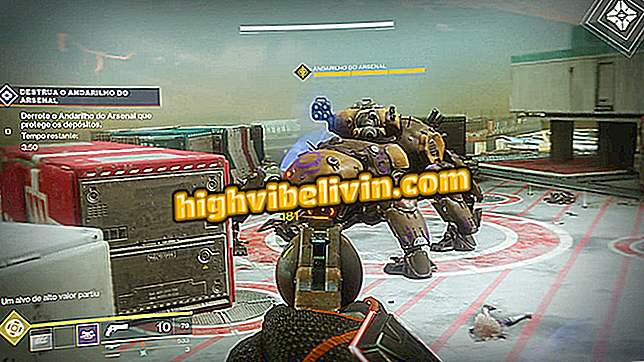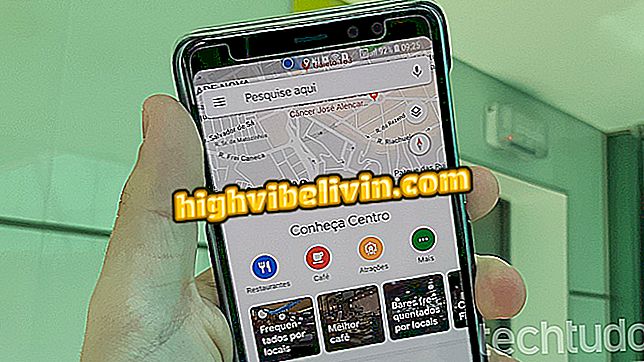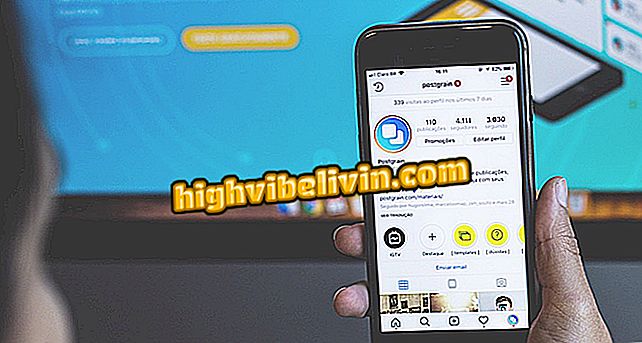मैक पर स्थान खाली कैसे करें? देखें दस टिप्स
Apple कंप्यूटर, विशेष रूप से कम क्षमता वाले SSDs वाले मैकबुक, एक निश्चित समय के बाद स्टोरेज अलर्ट जारी कर सकते हैं। पूर्ण मेमोरी के साथ, उपयोगकर्ता को नए एप्लिकेशन इंस्टॉल करने और यहां तक कि कुछ कार्यों का उपयोग करने में समस्या का अनुभव हो सकता है, जैसे कि छवियों और वीडियो को संपादित करना। हालांकि macOS कुशल मेमोरी मैनेजमेंट के लिए जाना जाता है, फिर भी स्टोरेज को उपयोगकर्ता से विशेष ध्यान देने की आवश्यकता है। यहाँ बेकार मैक फ़ाइलों को हटाने और खाली जगह के 10 सुझाव दिए गए हैं।
पीसी और मैक पर सफारी इतिहास को कैसे हटाएं

अपने मैक पर स्थान खाली करने और अधिक मेमोरी प्राप्त करने का तरीका देखें
1. एक इलेक्ट्रॉनिक जंक क्लीनर का उपयोग करें
विंडोज पीसी पर सबसे लोकप्रिय, जंक क्लीनर मैक पर भी उपयोगी हो सकते हैं। अस्थायी फ़ाइलों से छुटकारा पाने के लिए CleanMyMac जैसे कार्यक्रमों का उपयोग करें, आईट्यून्स से जंक, बेकार थंबनेल और बेकार अनुप्रयोगों। कार्यक्रम को स्वचालित रूप से सभी कचरे को हटाने के लिए भुगतान किया जाता है, लेकिन मुफ्त संस्करण में पहले से ही ऐसी विशेषताएं हैं जो कम से कम पहचानने में मदद करती हैं कि अधिक एसएसडी या एचडी स्थान क्या ले रहा है।

CleanMyMac मैक पर रद्दी ई-मेल को पहचानता है और हटाता है
2. अस्थायी फ़ाइलें साफ़ करें
अस्थायी इंटरनेट फ़ाइलें बहुत सारे संग्रहण स्थान ले सकती हैं, खासकर अगर मालिक नियमित रूप से लंबे समय तक मैक को साफ नहीं करते हैं। CCleaner एक हल्का उपकरण है, जिसे वेब पर आने वाली यात्राओं पर सफारी और अन्य ब्राउज़रों द्वारा स्वचालित रूप से डाउनलोड किए गए इतिहास, कुकीज़ और छवियों को हटाने के लिए बहुत अधिक स्थान लिए बिना स्थापित किया जा सकता है। कार्यक्रम फाइलों को भी साफ करता है जैसे हाल के ऐप्स और दस्तावेजों की सूची, साथ ही सिस्टम लॉग।
3. डुप्लिकेट फ़ाइलें निकालें
यदि आपकी सबसे बड़ी समस्या छवियों, वीडियो और डुप्लिकेट शॉर्टकट जैसी कॉपी की गई फ़ाइलों का अस्तित्व है, तो मिथुन 2 एक उपयोगिता है जो मदद कर सकता है। यह प्रोग्राम मैक पर एक स्कैन करता है, जिसमें कंप्यूटर पर जगह लेने के एक से अधिक उदाहरणों के साथ सभी फाइलों को खोजने के लिए और त्वरित सफाई के लिए एक बटन प्रदान करता है। सॉफ्टवेयर विशेष रूप से सेल फोन द्वारा ली गई समान तस्वीरों पर काम करता है और कंप्यूटर पर स्थानांतरित किया जाता है।

मैक पर स्थान खाली करने के लिए मिथुन फाइलों की प्रतियां निकालता है
4. ई-मेल अटैचमेंट हटाएं
मेल ऐप एसएसडी या एचडी पर आने वाले सभी अटैचमेंट को मैक से स्टोर करता है, भले ही वे सर्वर के बाद पुनः प्राप्त किए जा सकते हैं। यदि आप अक्सर भारी ईमेल प्राप्त करते हैं और बाद में डाउनलोड फिर से शुरू कर सकते हैं, तो स्टोर डाउन होने पर आपके कंप्यूटर पर स्थान खाली करने के लिए अटैचमेंट को हटाया जा सकता है। "उपयोगकर्ता> उपयोगकर्ता> लाइब्रेरी> मेल" निर्देशिका में फ़ाइलों का पता लगाएँ। आप अभी भी मेल को स्वचालित रूप से संलग्नक डाउनलोड नहीं करने और भविष्य में कार्य से बचने के लिए कॉन्फ़िगर कर सकते हैं।
5. अनुप्रयोगों की स्थापना रद्द करें
यदि आपके पास बहुत से एप्लिकेशन इंस्टॉल नहीं हैं, तो फाइंडर से सीधे मैनुअल रिमूवल छोटे-छोटे प्रोग्रामों से छुटकारा पाने के लिए पर्याप्त चुस्त हो सकता है। मैक पर, आइटम को हटाने के लिए बस राइट-क्लिक (या सेकेंडरी ट्रैकपैड क्लिक का उपयोग करें)। आप रीसायकल बिन के आइकन को सीधे शॉर्टकट को खींचकर भी अनइंस्टॉल कर सकते हैं।

मैक पर मेमोरी खाली करने के लिए मैन्युअल रूप से एप्लिकेशन निकालें
6. बड़ी फ़ाइलों का पता लगाएं
डिस्क इन्वेंटरी एक्स एक प्रोग्राम है जो आपको मेमोरी स्पेस लेने वाली फाइलों का अवलोकन करने में मदद करता है। एक स्पष्ट चित्रमय इंटरफ़ेस के साथ, उपयोगिता आकृतियों को प्रदर्शित करती है जो प्रत्येक बड़ी संग्रहीत फ़ाइल के आकार का प्रतिनिधित्व करती है। कुछ क्लिक के साथ, आप पहचान सकते हैं कि क्या भारी है और जल्दी से इसे बाहर कर दें।

डिस्क इन्वेंटरी एक्स मैक की हार्ड डिस्क पर फ़ाइलों के आकार और प्रकार को इंगित करता है
7. Apple म्यूजिक कैश हटाएं
मैक के लिए Apple म्यूजिक पर पहले से ही म्यूजिक को कंप्यूटर पर स्टोर किया जाता है और इसे मेमोरी फ्री करने के लिए हटाया जा सकता है। आपको उस फ़ोल्डर को मैन्युअल रूप से एक्सेस करना होगा जहां स्ट्रीमिंग प्रोग्राम डेटा को सुरक्षित रूप से सब कुछ हटाने के लिए बचाता है।

भंडारण को पुनर्प्राप्त करने के लिए Apple Music कैश साफ़ करें
8. डिक्टेशन फाइल डिलीट करें
MacOS डिक्टेशन फ़ंक्शन उपयोगकर्ता द्वारा सुविधा का उपयोग नहीं करने पर भी बड़ी मात्रा में फ़ाइलों को कंप्यूटर पर रखता है। यदि आप डिक्टेशन का उपयोग नहीं करते हैं, तो आप दैनिक उपयोग के अनुभव में हस्तक्षेप किए बिना मूल्यवान मेमोरी स्पेस को मुक्त करने के लिए संबंधित फ़ाइलों को हटा सकते हैं।

अप्रयुक्त डिक्टेशन फ़ाइलों को हटा दें
9. कचरा खाली करें
किसी भी प्रकार की फ़ाइल, जैसे कि ऐप्स, ब्राउज़र कुकीज़, या किसी अन्य कबाड़ को हटाते समय, अपने मैक की मेमोरी से फ़ाइलों को हटाने के लिए कचरा खाली करना सुनिश्चित करें। कंप्यूटर केवल एसएसडी या एचडी पर प्राप्त स्थान दिखाएगा, जब। हटाए गए आइटम से रीसायकल बिन स्पष्ट है।

बेकार हटाए गए फ़ाइलों से छुटकारा पाने के लिए कचरा खाली करें
10. macOS सिएरा स्टोरेज टूल्स का इस्तेमाल करें
यंगर मैक, मैकओएस सिएरा, उच्च सिएरा या उच्चतर संस्करणों में अपग्रेड किए गए, अभी भी उन्नत देशी भंडारण सफाई सुविधाओं का उपयोग कर सकते हैं। "इस मैक के बारे में" मेनू भंडारण स्क्रीन पर, सिस्टम स्वचालित रूप से iCloud को दस्तावेज़, फ़ोटो और वीडियो अपलोड करता है, पहले से खरीदी गई iTunes सामग्री को साफ करता है और स्वचालित रूप से बिन में 30 दिनों से अधिक पुरानी फ़ाइलों को हटा देता है। ।

MacOS संग्रहण उपकरण का उपयोग करें
मैकबुक प्रो बूट नहीं करता है: क्या करना है? फोरम में अपने प्रश्न पूछें।

IPhone से PC और Mac में फ़ोटो कैसे ले जाएँ